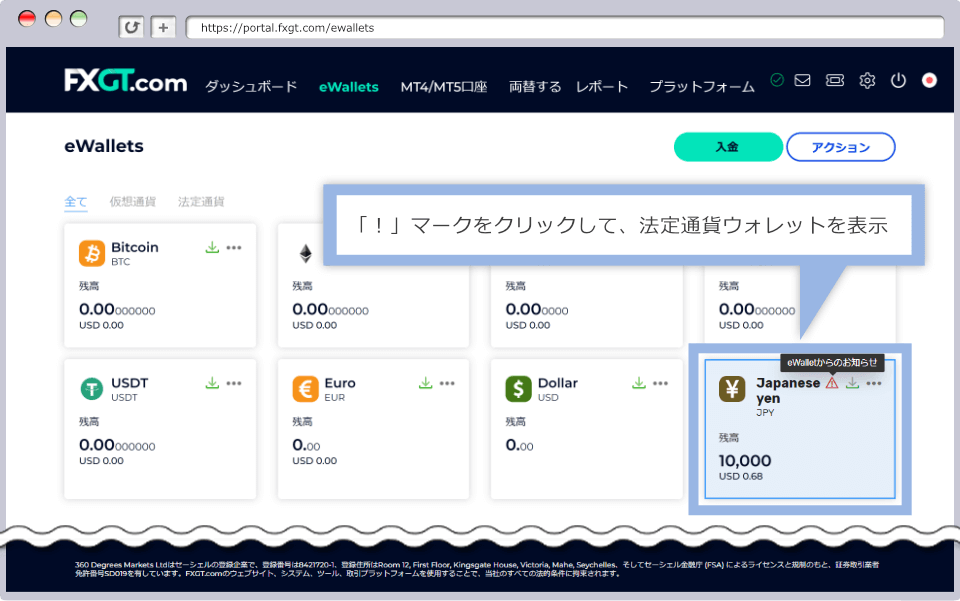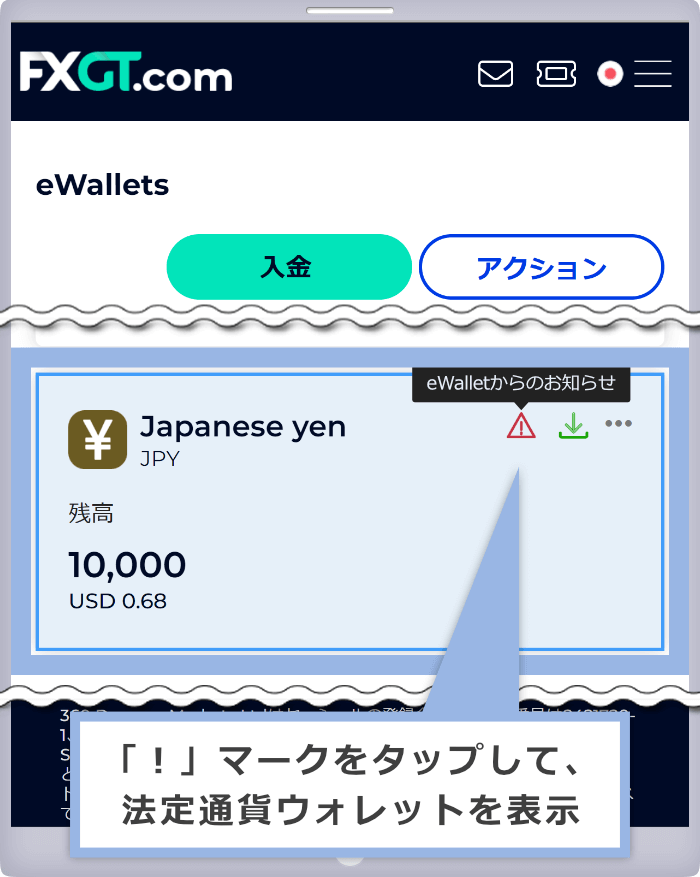FXGTの取引口座へ「クレジット/デビットカード」で入金する方法は、FXGTマイページ内の入金ページより、ご利用のカードブランドを選択して手続きを行ってください。FXGTでは、「VISA(*1)」「Mastercard」「JCB」「American Express(*2)」「Diners Club(*2)」のクレジット/デビットカードにて、日本円、米ドル、ユーロによる入金が可能です(JCBは日本円のみ対応)。クレジット/デビットカードによる入金は、入金手数料無料、24時間365日リアルタイムにお客様専用のeWalletへ資金が反映されます。
尚、FXGTでは入金反映後、ご提出期限までにクレジット/デビットカードの認証手続きを行って頂く必要がございます。。
FXGTでは、本人確認(アカウント認証)完了前でも2,000ドル(相当額)までご入金頂けますが、ライブ口座でのお取引はアカウント認証完了後に可能になります。FXGTの全てのサービスをご利用頂くには、本人確認書類を提出してアカウント認証を完了させる必要がございます。
FXGTの「クレジット/デビットカード」による入金は、入金手数料無料で、24時間365日リアルタイムにお客様の取引口座へ資金が反映されます。尚、入金可能な通貨、最小入金額、一回あたりの入金上限額は、各カードブランドにより異なりますのでご注意ください。
FXGTのクレジット/デビットカードによる入金手順は、次の通りです。
FXGTにご登録の「メールアドレス」とマイページ用の「パスワード」を入力し、FXGTのマイページへログインします。
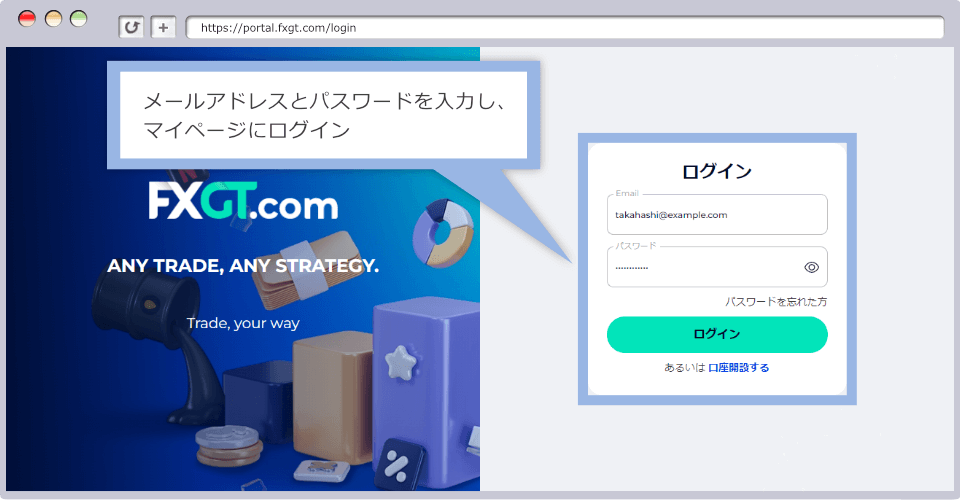
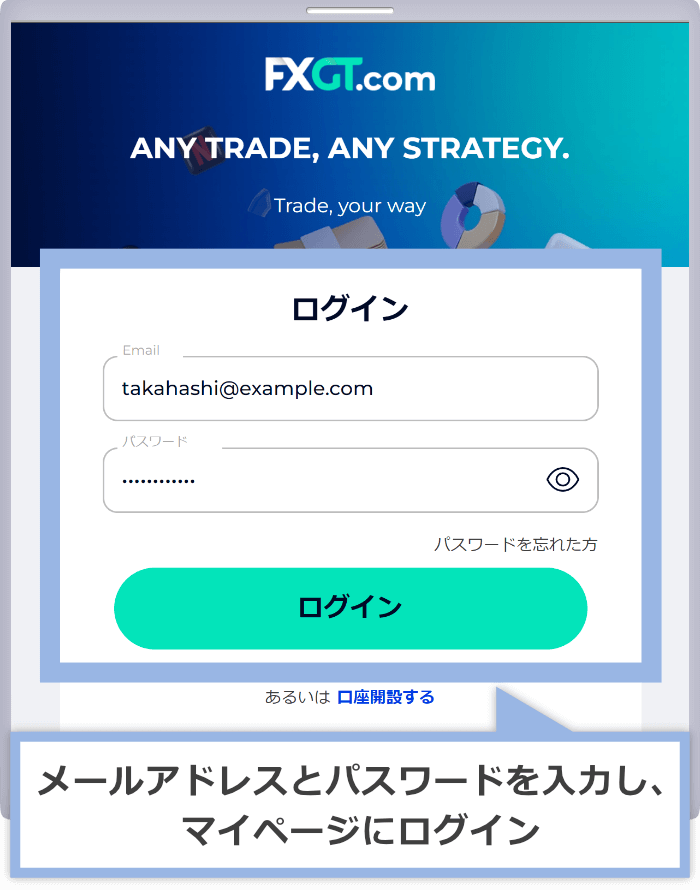
マイページのメニューから「入金」をクリックします。
マイページにて「入金」をタップします。
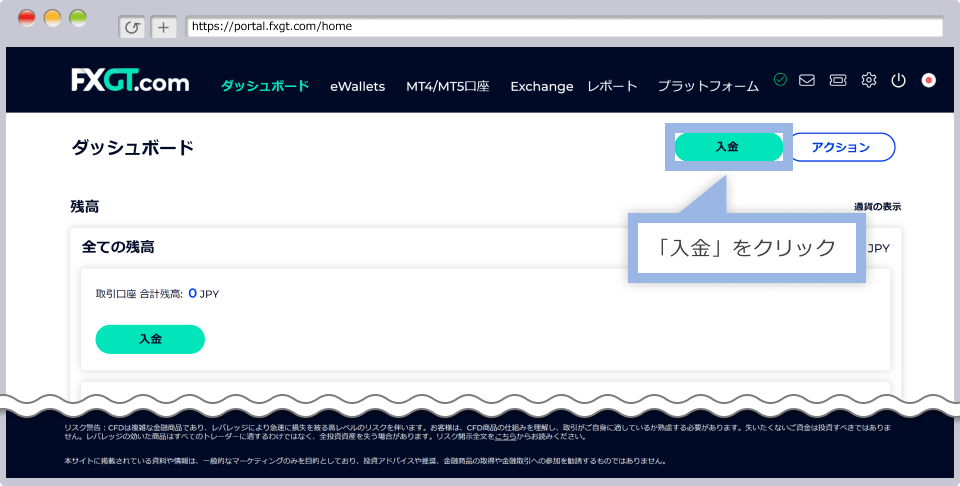
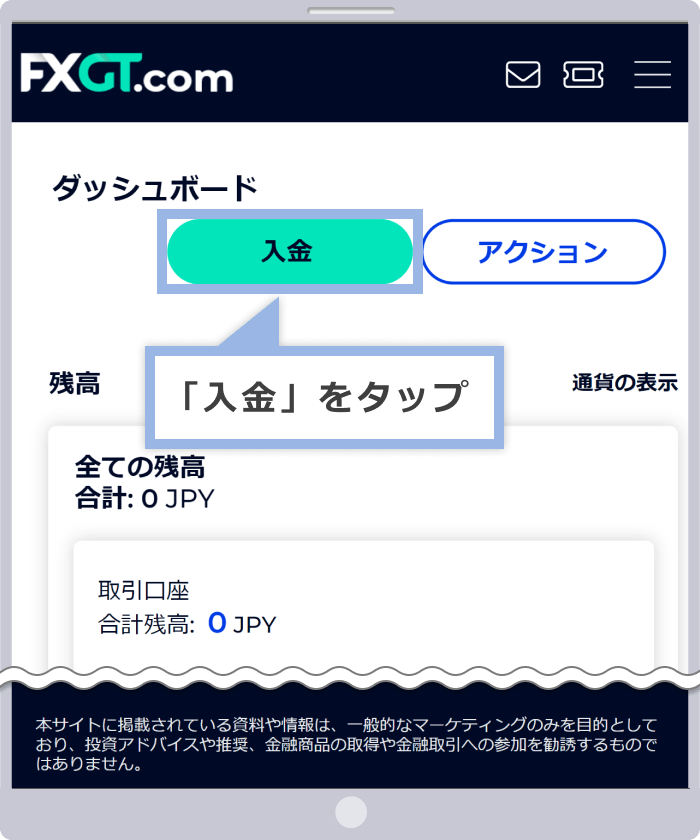
入金する取引口座を選択し、「ご利用のクレジット/デビットカードブランド」をクリックします。入金金額(数量)を入力後、「了解!」をクリックします。
入金する取引口座を選択し、「ご利用のクレジット/デビットカードブランド」をクリックします。入金金額(数量)を入力後、「了解!」をタップします。
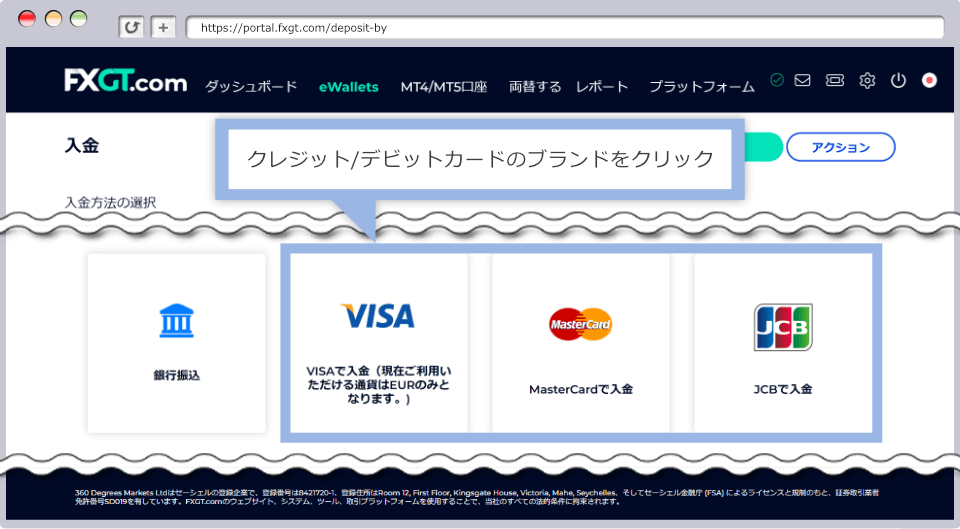
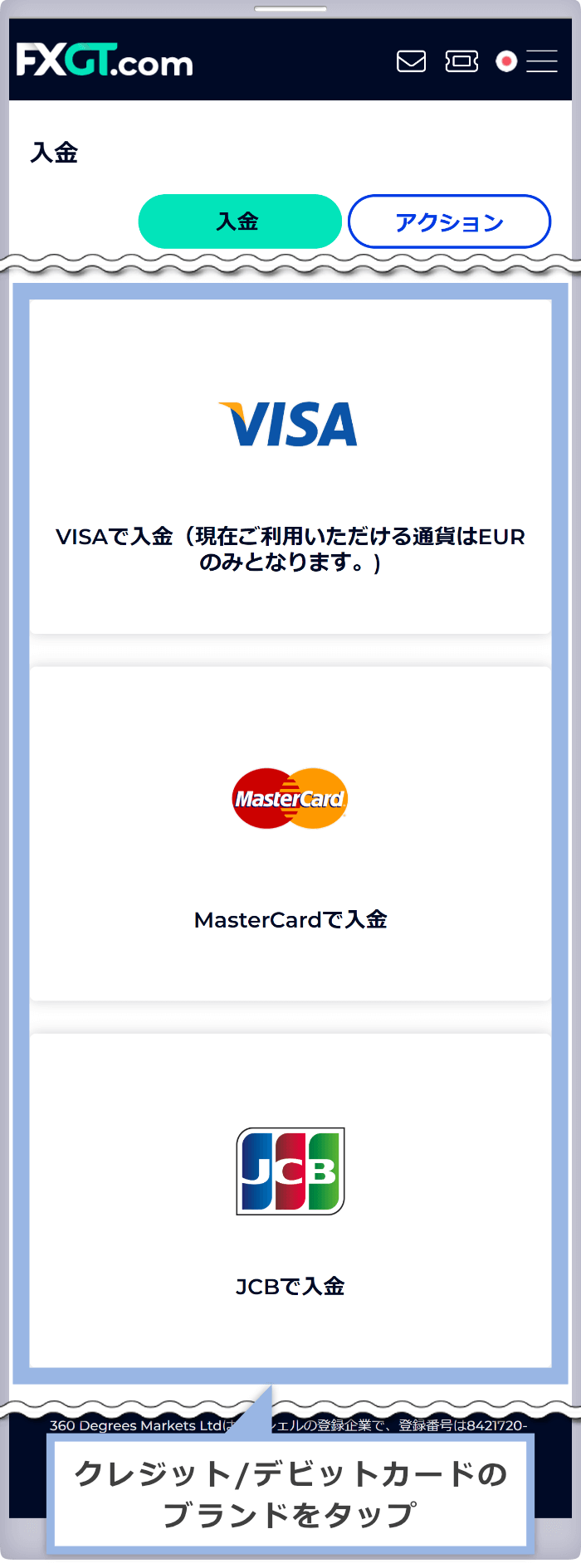
|
口座 |
任意の取引口座を選択 |
|
入金方法 |
ご利用のカードブランドを選択 |
|
入金金額(数量) |
例:10,000 |
①口座は、入金を行う取引口座を選択します。
②入金方法は、ご利用のカードブランドを選択します。
③入金金額(数量)は、ご希望の入金金額をご入力ください。VISA・Mastercardをご利用の場合は、1回あたり5,000JPYから500,000JPYまで、JCBをご利用の場合は、1回あたり1,000JPYから500,000JPYまでの入金が可能です。
入力フォームに、「ご利用のカードの詳細情報」をローマ字で入力して、右下の「進める」をクリックします。
入力フォームに、「ご利用のカードの詳細情報」をローマ字で入力して、右下の「進める」をタップします。
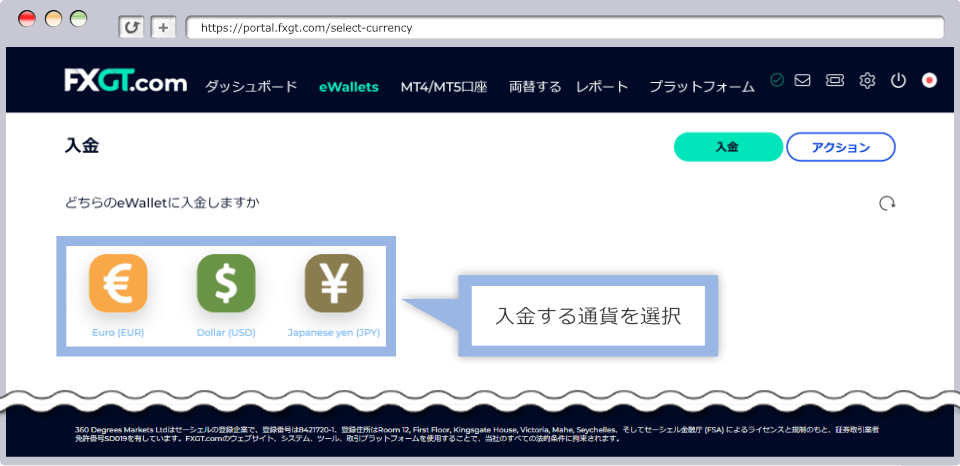
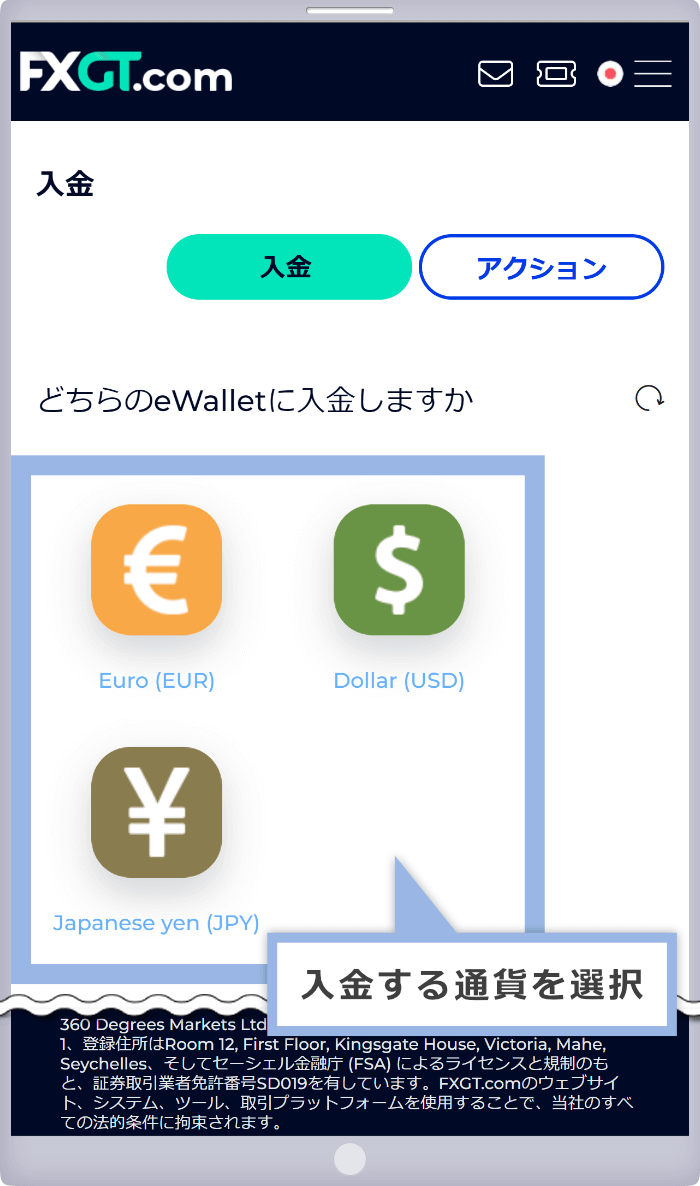
|
名 |
例)Taro |
|
姓 |
例)Takahashi |
|
電話番号 |
例)09012345678(ハイフンなしで入力) |
|
メールアドレス |
例)[email protected] |
|
住所 |
例)1-2-3 901 |
|
市(区町村) |
例)Kitaku |
|
都道府県 |
例)Tokyo |
|
国名 |
例)Japan,JP |
|
郵便番号 |
例)1140000(ハイフンなしで入力) |
|
生年月日 |
例)01/03/1980(カレンダーから選択) |
|
カード名義人名 |
例)TARO TAKAHASHI |
|
カード番号 |
例)1234567890123456(16桁の番号) |
|
有効期限月 |
例)12 |
|
有効期限年 |
例)2030 |
|
CVV |
例)・・・(カード裏面記載の3桁の数字) |
FXGTの取引口座へ資金が反映されますと、FXGTより「入金を承りました」という件名のメールが送信されます。
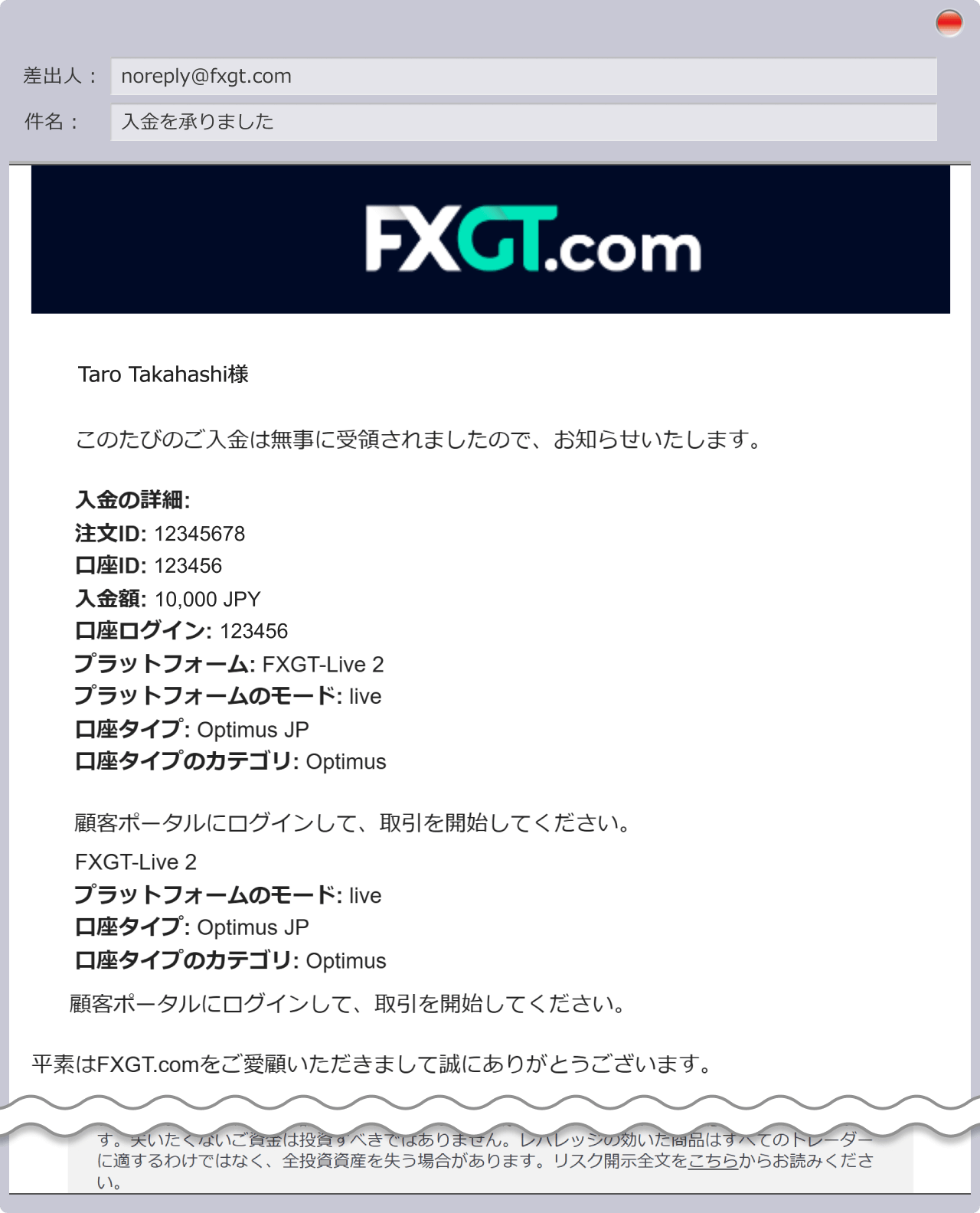
FXGTで初めてクレジット/デビットカードを利用して入金を行う際は、クレジット/デビットカードの認証手続き(所有権証明)を完了する必要があります。マイページ右上の「人」アイコンをクリックし、支払口座>クレジット/デビットカードの順に選択します。カードブランドに「!」マークが表示され、ステータスが「未確認」になっている場合は、「認証に進む」をクリックして、クレジット/デビットカードの所有権証明手続きを行ってください。
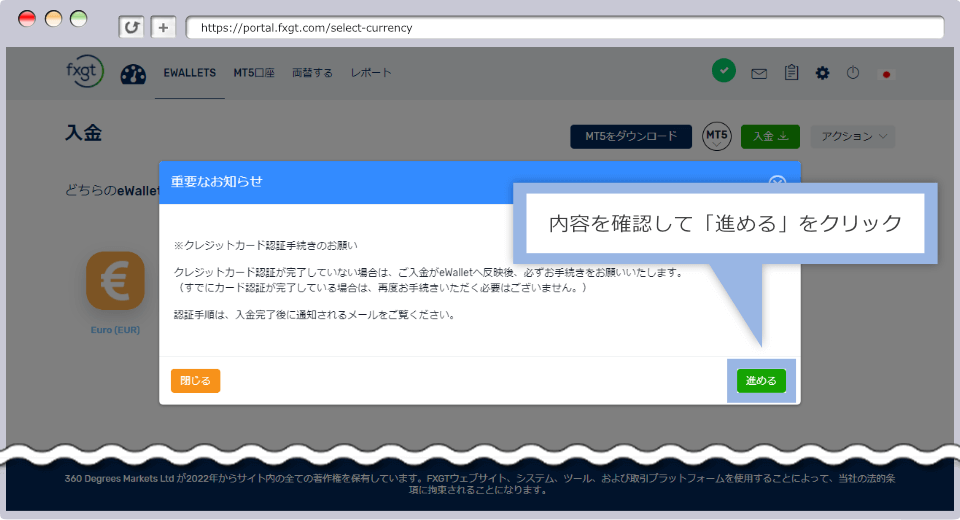
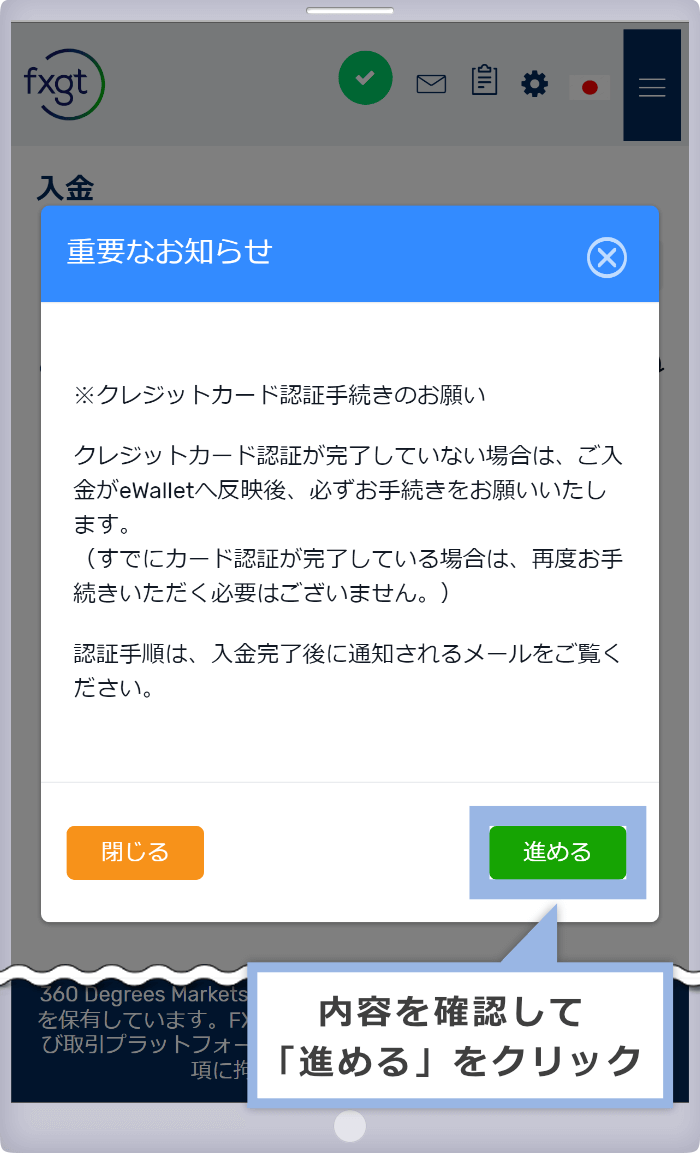
FXGTでは、クレジット/デビットカードによる初回ご入金後、48時間以内にクレジット/デビットカードの認証手続きを行って頂く必要がございます。既に認証登録済みのカードについては再登録の必要はございません。
クレジット/デビットカード認証は、マイページよりカードの表面・裏面の画像データをアップロードして頂くことで登録が完了します。お手続きの前に、ご利用のカード表面と裏面の画像ファイルを登録に使用する端末(PC、スマートフォン、タブレット等)に先に保存頂くと、お手続きがスムーズに進みます。
クレジット/デビットカード認証手順は、次の通りです。
FXGTのマイページへログイン後、画面右上の「人」アイコンを選択し、「支払口座」をクリックします。
FXGTのマイページへログイン後、画面右上の「人」アイコンを選択し、「支払口座」をタップします。
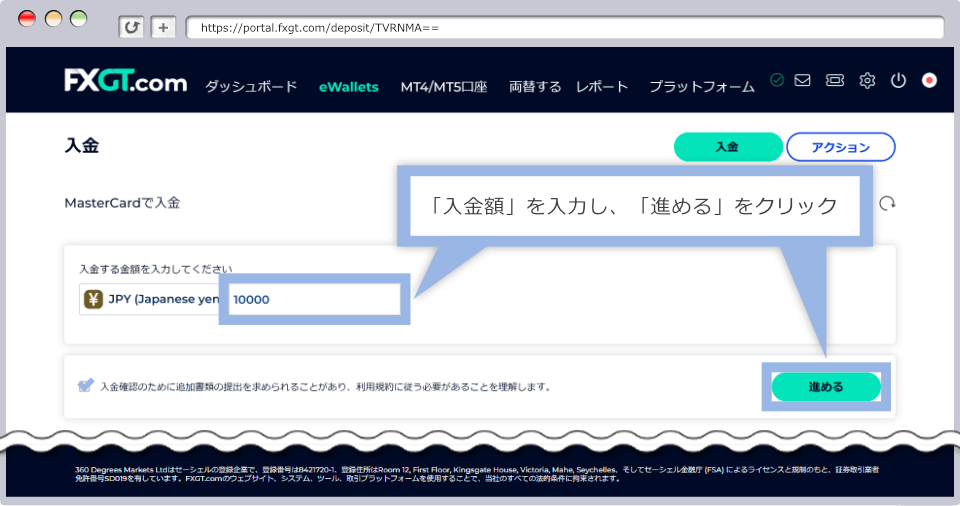
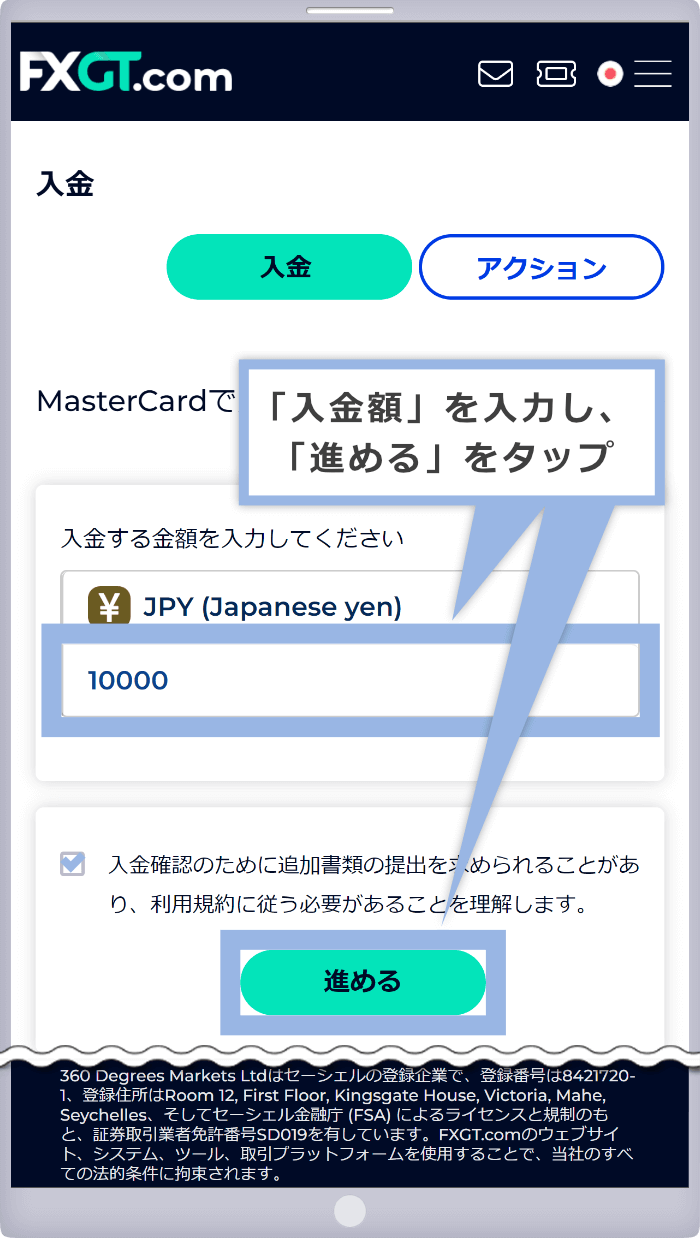
「クレジット/デビットカード」タブに、入金に使用したクレジット/デビットカードの情報が表示されます。ステータスが「未確認」のカードの右に表示される「認証に進む」をクリックします。
「クレジット/デビットカード」タブに、入金に使用したクレジット/デビットカードの情報が表示されます。ステータスが「未確認」のカードの右に表示される「認証に進む」をタップします。
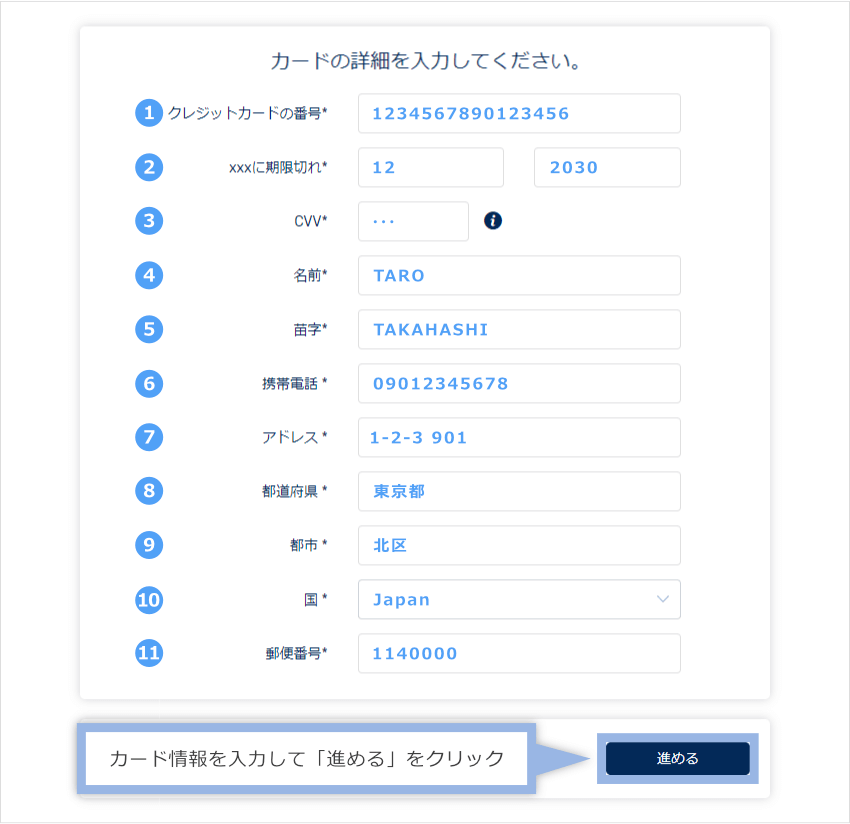
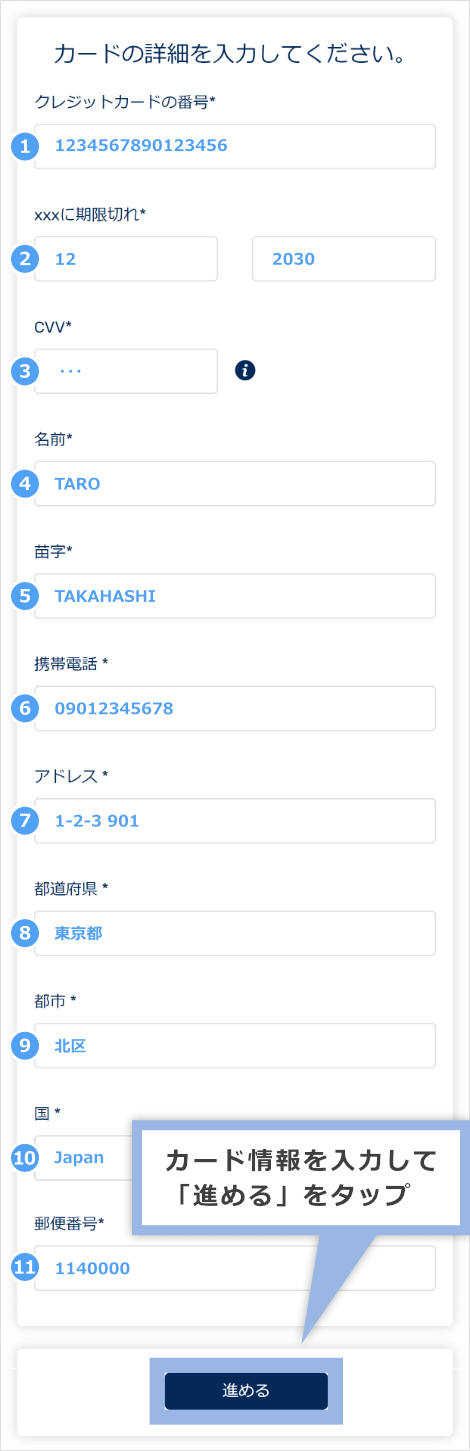
クレジット/デビットカードの「表面」と「裏面」の画像ファイルをそれぞれアップロードして、「アップロード」をクリックします。
クレジット/デビットカードの「表面」と「裏面」の画像ファイルをそれぞれアップロードして、「アップロード」をタップします。
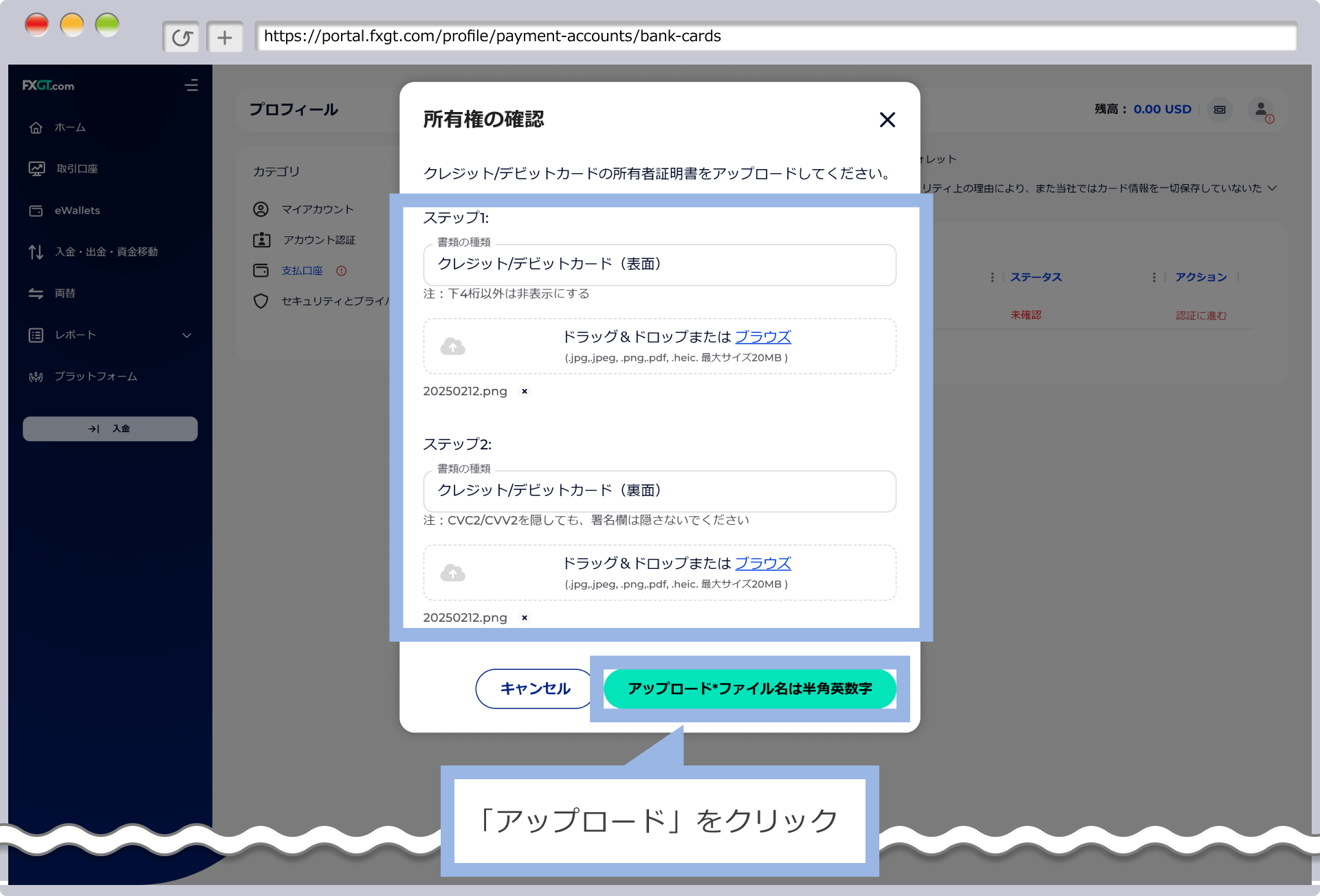
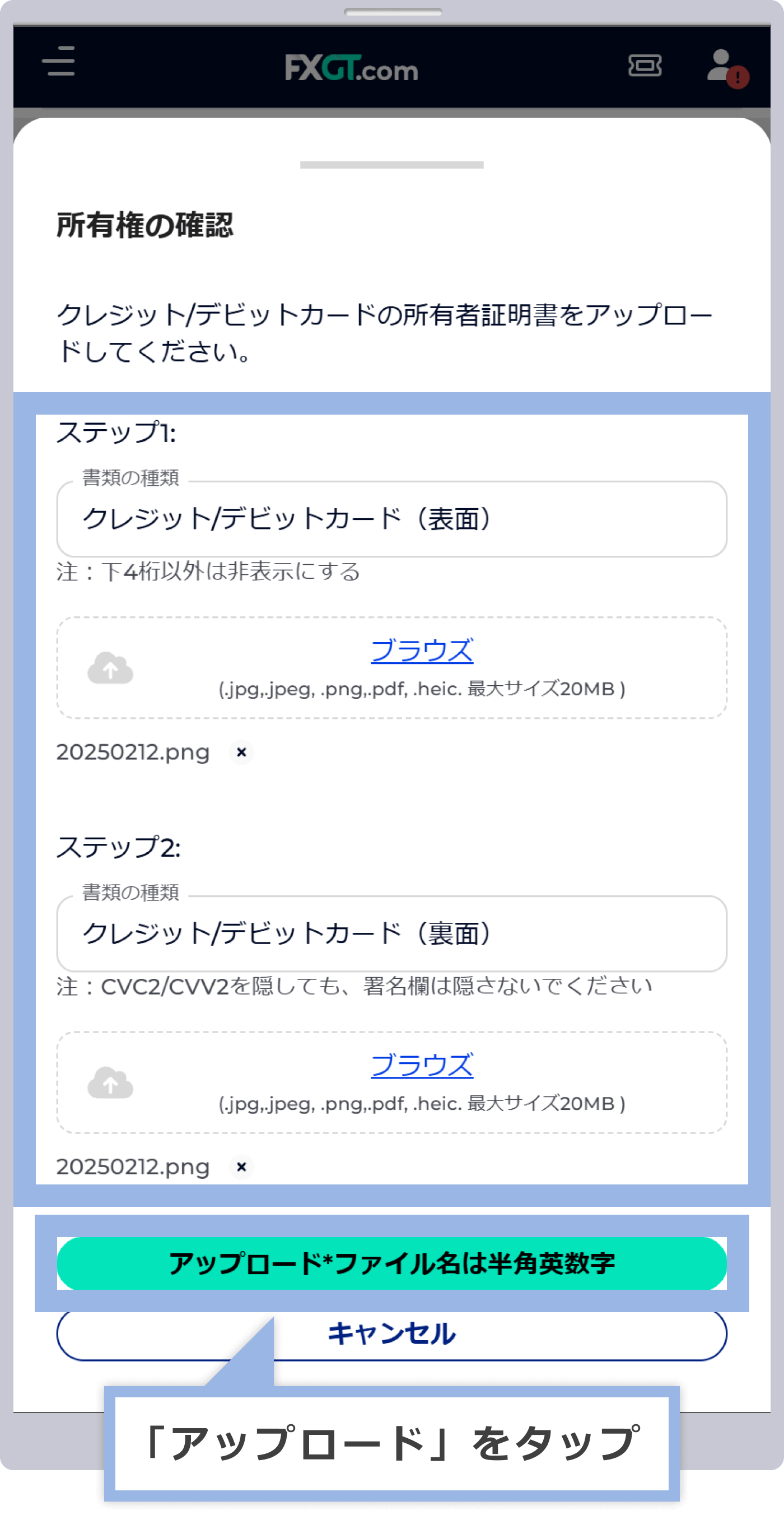
画像ファイルの送信が完了すると、「書類は正常にアップロードされました。」というポップアップが表示されます。
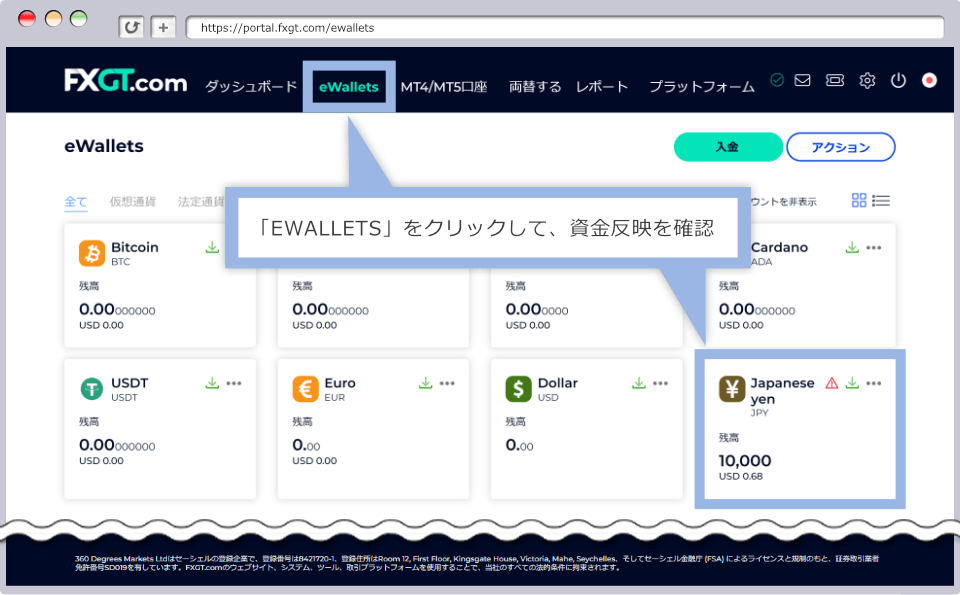
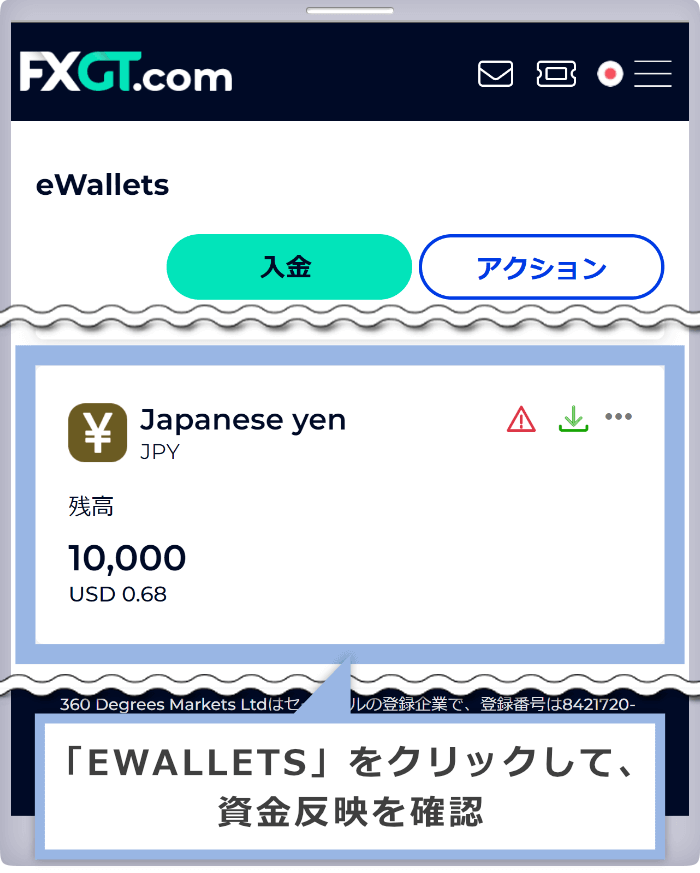
カード認証の手続きを始める前に、クレジット/デビットカードの表面と裏面の画像ファイルを登録に使用する端末(PC、スマートフォン、タブレット等)に先に保存しておくと、お手続きがスムーズに進みます。受付可能なデータサイズはいずれも最大20MB以下です。
| カード表面 | カード裏面 |
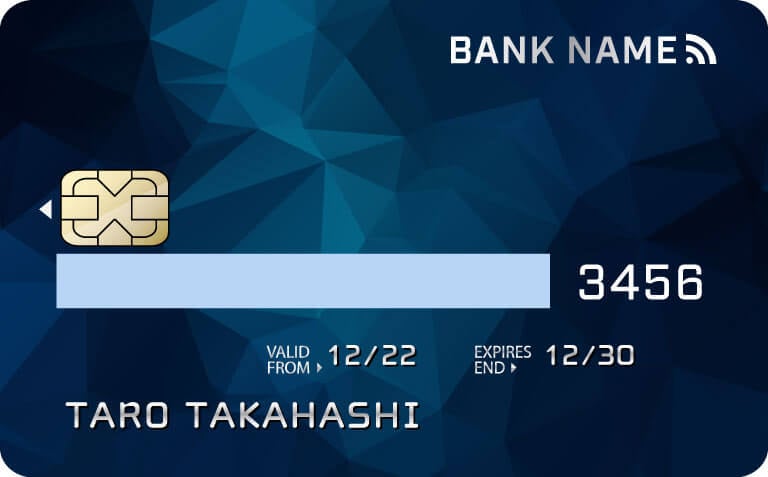 |
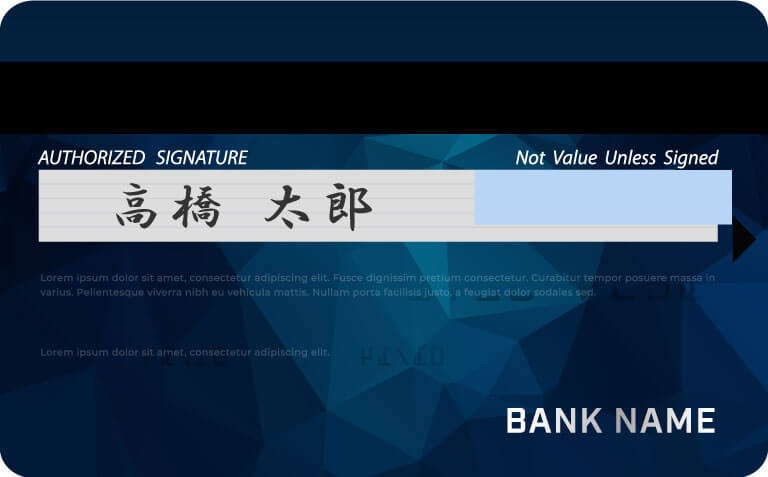 |
| 必要事項 | 必要事項 |
| 上記4点がはっきり確認できる画像データをご用意ください。カード番号の最初の12桁は、付箋やモザイク処理で隠してご提出ください。 | 上記2点を確認できる画像データをご用意ください。CVV(セキュリティコード)は付箋やモザイク処理で隠してご提出ください。 |
| カード表面 |
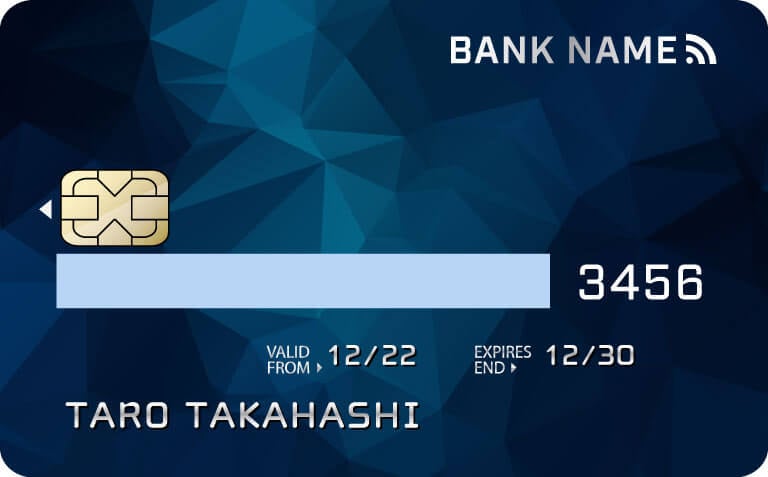 |
|
必要事項
上記4点がはっきり確認できる画像データをご用意ください。カード番号の最初の12桁は、付箋やモザイク処理で隠してご提出ください。 |
| カード裏面 |
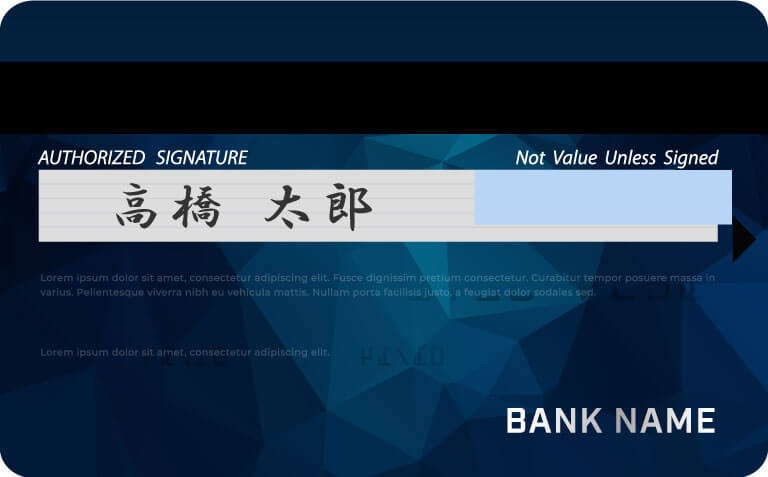 |
|
必要事項
上記2点を確認できる画像データをご用意ください。CVV(セキュリティコード)は付箋やモザイク処理で隠してご提出ください。 |
「クレジット/デビットカード」タブにて、認証申請したカードに「承認待ち」のステータスが表示されます。
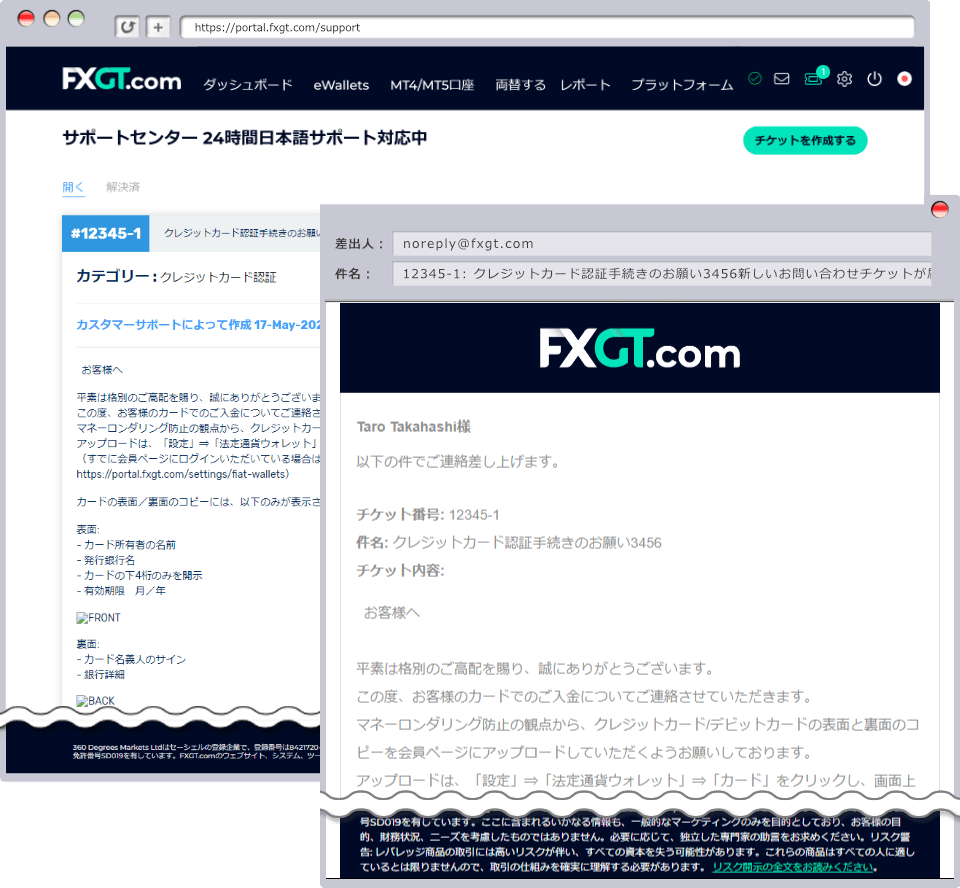
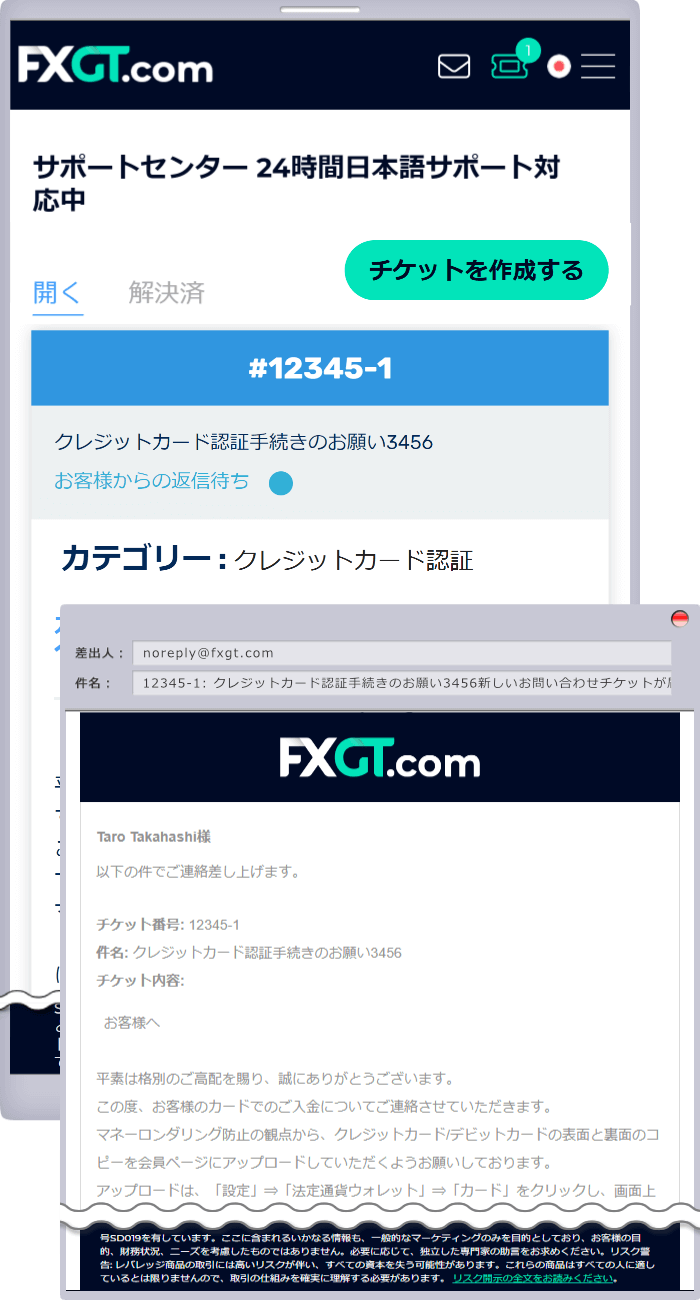
ご登録のメールアドレス宛に「支払い口座書類審査中」という件名のメールが自動送信されます。通常、提出書類の承認には、数時間〜2営業日程かかります。
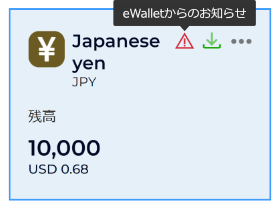
FXGTにて、カード認証の承認手続きが完了しますと、ご登録のメールアドレス宛に「支払い口座書類が承認されました」という件名のメールが送信されます。
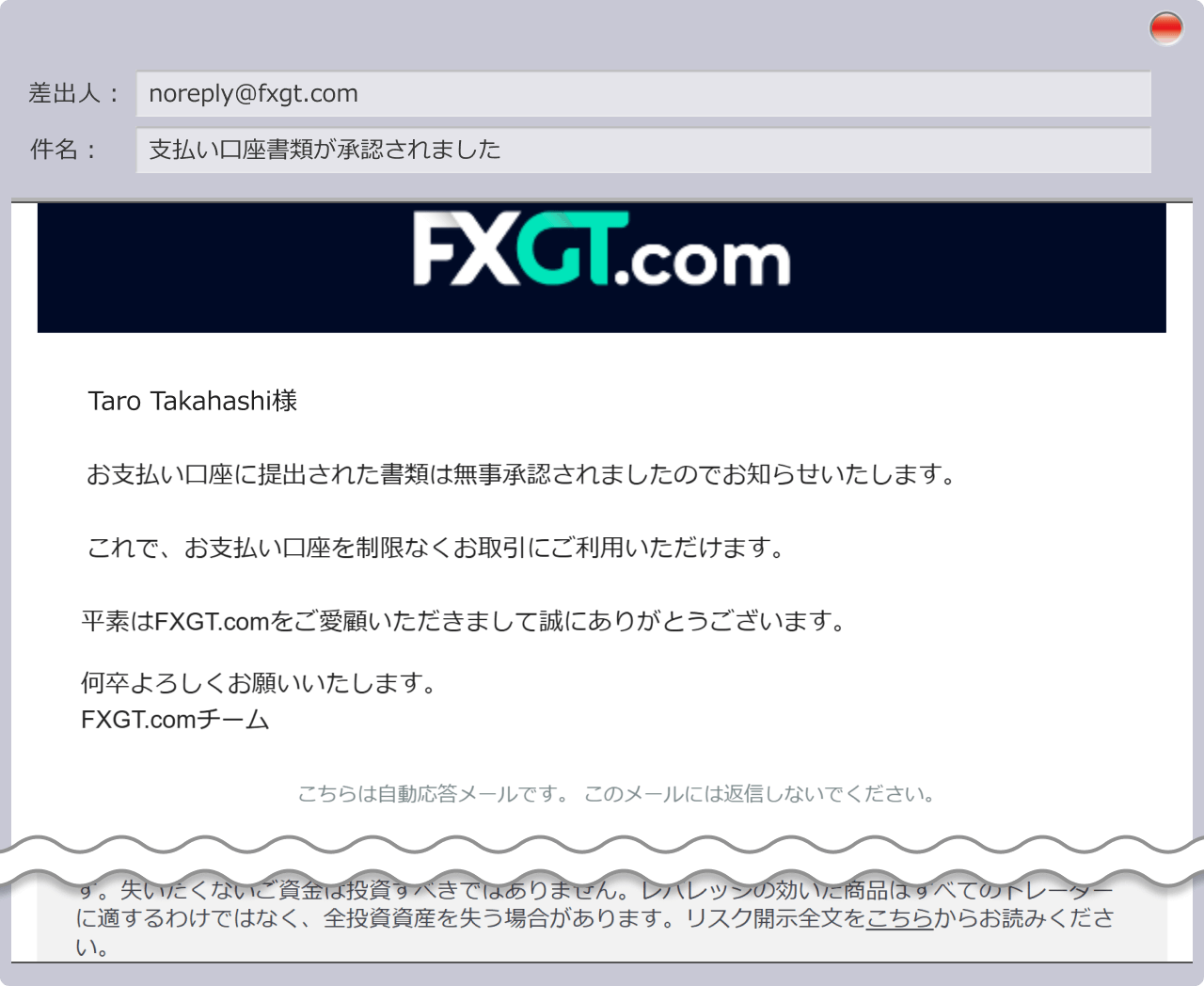
「クレジット/デビットカード」タブに、「承認済み」のステータスが付与されていることをご確認ください。これにて、カードの認証手続きは完了です。